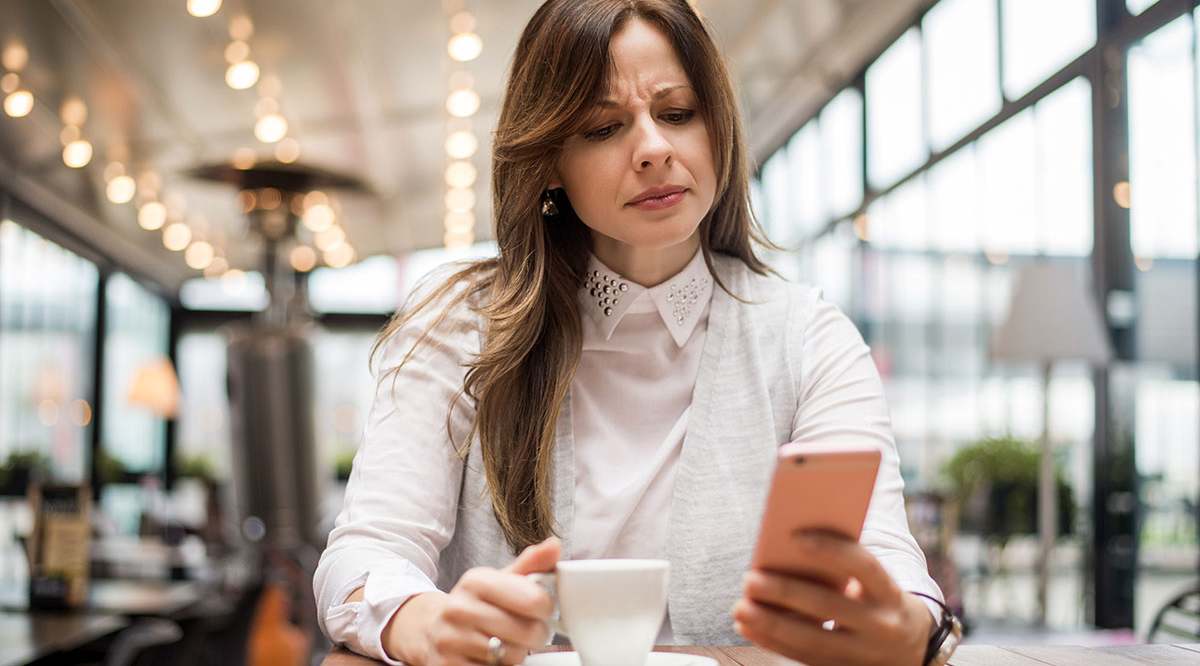Comment changer la langue dans Photoshop
Photoshop d'Adobe est depuis longtemps un standard dans l'édition d'images. À tel point que « photoshoper quelque chose » désigne toute forme de retouche d'image. Travailler dans Photoshop, surtout si vous êtes débutant, nécessite une maîtrise de l'anglais. Chaque outil et option est en anglais par défaut et il y en a beaucoup.

Heureusement, et comme vous l'avez peut-être supposé, il est désormais possible de changer la langue dans Photoshop.
Pourquoi changer de langue ?
Changer la langue dans un outil logiciel de retouche photo semble assez trivial. Vous traitez principalement des images et vous êtes probablement familier avec la langue anglaise dans la mesure où vous connaissez les noms des outils, n'est-ce pas ? Pas si vous vous mettez à la place d'Adobe. Ils veulent que le plus de personnes possible utilisent leur logiciel. Par exemple, un locuteur natif est beaucoup plus susceptible de choisir Photoshop plutôt qu'un outil d'édition local s'il existe une option de langue Photoshop pour cela, ne pensez-vous pas ?
D'un autre côté, quelqu'un peut être un anglophone qui a acheté une version étrangère de Photoshop et qui souhaite passer à l'anglais.
Dans l'ensemble, il existe de nombreuses raisons pour lesquelles un utilisateur voudrait savoir comment changer la langue dans Photoshop. Malheureusement, ce n'est pas aussi simple qu'il y paraît. Pour une raison quelconque, les paramètres de langue dans Photoshop sont beaucoup plus compliqués que vous ne le pensez.

Les attelages
Vous pouvez changer la langue de Photoshop en installant différents packs de langue disponibles sur le site officiel d'Adobe. Le processus n'est pas trop compliqué. Cependant, si vous avez acheté le programme à partir d'une source autre que le site Web d'Adobe, vous ne pourrez pas changer de langue. Bien sûr, vous pouvez toujours acheter officiellement une autre copie de Photoshop, mais cela suppose que vous êtes très riche.

Heureusement, pour notre deuxième scénario, il existe une solution de contournement qui vous aidera à changer les menus d'une langue étrangère à l'anglais. Mais, abordons d'abord l'installation du pack de langue.
Installation et définition des préférences de langue à l'aide de l'application Cloud Creative Desktop
Si vous possédez et utilisez votre compte Adobe Cloud Creative, cette option est la solution la meilleure et la plus simple pour vous.
- Pour commencer, ouvrez votre application de bureau Cloud Creative.
- Maintenant, cliquez sur l'icône Compte dans le coin supérieur droit et sélectionnez Préférences.
- Ensuite, cliquez sur applications.
- Ensuite, cliquez sur le Langue d'installation par défaut hommes déroulants et sélectionnez la langue souhaitée.
- Sélectionner Terminé quand tu as fini.
- Vous devez maintenant désinstaller et réinstaller Photoshop pour que les modifications prennent effet. Cette option ne fait que définir la langue que vous avez sélectionnée par défaut lors de l'installation.
Installation d'un nouveau pack de langue
Tout d'abord, vous pouvez arrêter de chercher des options de téléchargement de packs linguistiques dans le menu de Photoshop. Vous ne trouverez pas cette option là-bas.
- Fermez Photoshop et recherchez la dernière version de Gestionnaire d'applications Adobe sur Google. Téléchargez-le et installez-le.
- Une fois installé, démarrez Adobe Application Manager, où vous serez invité à vous connecter. Utilisez votre identifiant Adobe (celui utilisé pour acheter votre copie de Photoshop) et entrez toutes les informations d'identification requises.
- Ensuite, allez au applications languette. Ici, vous pourrez voir une liste des achats que vous avez effectués. Si vous avez commandé votre Photoshop sur le site Web d'Adobe, il devrait figurer sur la liste à côté de installée . S'il n'y a rien dans la liste, redémarrez Adobe Application Manager. Si vous ne voyez toujours pas votre version de Photoshop dans la liste, vous devez l'avoir achetée auprès d'une autre source et vous ne pourrez pas installer le module linguistique.
- Maintenant, accédez à l'icône d'engrenage et ouvrez le Préférences fenêtre en cliquant sur Paramètres .
- Ensuite, sélectionnez le applications onglet, cliquez sur Langue de l'application , et trouvez votre langue préférée dans la liste.
- Une fois que vous avez terminé, vous pouvez fermer cette fenêtre et vous devriez voir un Installer option à côté de votre version achetée de Photoshop. Encore une fois, redémarrez Adobe Application Manager si vous ne voyez pas cela. Cliquez sur Installer pour télécharger et installer le nouveau pack de langue.
- Ensuite, lancez l'application Photoshop, qui sera toujours dans la langue par défaut.
- Aller à Éditer , alors Préférences , et accédez aux paramètres d'apparence.
- Maintenant, changez le Langue de l'interface utilisateur à celui du pack de langue téléchargé et appuyez sur d'accord , et c'est tout! Vous avez changé votre langue Photoshop.
Changer la langue du menu en anglais
La seule opération possible pour ceux qui n'ont pas acheté leur Photoshop sur le site officiel d'Adobe est de changer les menus en anglais.
- Pour ce faire, fermez Photoshop et accédez à C:\Program\Files\Adobe\Adobe Photoshop\CS5Locales. Si vous avez installé l'application dans un autre chemin, recherchez et naviguez là-bas.
- Recherchez le sous-répertoire de la langue installée (format it_IT) et sélectionnez Fichiers d'assistance.
- Trouvez le tw10428.dat fichier et renommez-le en tw10428.dat.bak. Cela devrait changer la langue du menu Photoshop en anglais.
Changer la langue dans Photoshop
Changer la langue de Photoshop est beaucoup moins simple que vous ne le pensez, à moins que vous n'ayez acheté votre copie sur le site officiel d'Adobe. Si vous l'avez acheté ailleurs, même si c'est tout à fait légitime, vous ne pourrez changer la langue que dans le menu.
Avez-vous déjà rencontré des problèmes avec le changement de langue dans Photoshop ? Connaissez-vous un autre moyen de le faire dans toutes les versions de Photoshop, qu'elles soient téléchargées depuis le site officiel ? Partagez vos pensées dans la section des commentaires.